目錄
Toggle
常見Excel空格問題分類與對應解法刪除字串多餘空格的方法使用TRIM函數:移除前後及多餘空格TRIM、CLEAN、SUBSTITUTE函數比較使用FIND & REPLACE:一鍵刪除所有空格刪除空白列與空白行利用「特殊目標」選取並刪除進階應用:利用Excel外掛與雲端工具提升效率常見Excel外掛推薦雲端協作與自動化工具實用小結
常見Excel空格問題分類與對應解法
在處理Excel資料時,空格問題常見於不同情境。為了讓你能快速判斷並選擇合適的解決方案,以下整理常見空格問題及對應的處理方法:
空格類型
說明
常用解法
字串多餘空格
單元格內文字前後或中間多餘空格
TRIM、CLEAN、SUBSTITUTE函數
所有字串空格
包含單字間空格
FIND & REPLACE
空白列/空白行
整列或整行無資料
特殊目標選取並刪除
特殊空白字元
全形空格、不可見字元
SUBSTITUTE、CLEAN函數
刪除字串多餘空格的方法
使用TRIM函數:移除前後及多餘空格
TRIM是Excel內建的文字處理函數,能夠移除字串開頭與結尾的所有空格,以及中間多於一個的空格(僅保留單一空格)。適合清理從外部系統匯入或複製貼上的資料。
使用步驟:
1. 在空白單元格輸入 =TRIM(目標單元格),例如 =TRIM(A2)。
2. 按下Enter,將公式複製到其他需要清理的單元格。
3. 若需覆蓋原資料,可複製結果並選擇「貼上值」。
注意事項:
– TRIM無法處理全形空格或特殊不可見字元。
– 單字間只會保留一個空格,若需移除所有空格,請參考下方FIND & REPLACE方法。
TRIM、CLEAN、SUBSTITUTE函數比較
函數
功能說明
適用情境
限制
TRIM
移除多餘空格,保留單字間一個空格
清理複製貼上或外部資料
無法處理全形空格
CLEAN
移除不可列印字元(如換行符號)
清除特殊符號、不可見字元
不處理一般空格
SUBSTITUTE
取代指定字元(如空格)
移除所有空格或特定字元
需指定目標字元
範例:
– 移除所有空格:=SUBSTITUTE(A2," ","")
– 移除全形空格:=SUBSTITUTE(A2," ","")
使用FIND & REPLACE:一鍵刪除所有空格
若需徹底移除所有空格(包含單字間空格),可利用Excel的「尋找與取代」功能:
操作步驟:
1. 選取需處理的範圍(或全表)。
2. 按下 Ctrl + H 開啟「尋找與取代」視窗。
3. 「尋找內容」輸入一個空格,「取代為」留空。
4. 點擊「全部取代」。
注意事項:
– 此方法會將所有空格移除,可能導致姓名、地址等資料合併,請先確認資料格式是否允許。
– 若僅需移除前後空格,建議使用TRIM。
刪除空白列與空白行
大量資料中常見整列或整行完全無資料的情況,這會影響篩選、分析與視覺整潔。以下為快速刪除空白列/行的方法:
利用「特殊目標」選取並刪除
選取欲檢查的資料範圍。
點擊「常用」>「尋找與選取」>「定位條件」。
選擇「空值」,按下確定。
右鍵選擇「刪除」,依需求選擇「整列」或「整行」。
小技巧:
若需批次刪除多個空白列/行,建議先選取整個資料區域再操作,避免誤刪重要資料。
進階應用:利用Excel外掛與雲端工具提升效率
當原生功能無法滿足大量或複雜資料清理需求時,可以考慮使用專業外掛或雲端工具:
常見Excel外掛推薦
Ablebits:提供一鍵清理空格、重複值、特殊字元等多功能工具,適合大量資料處理。
Kutools:整合多種資料清理與格式化工具,操作簡單,適合進階用戶。
雲端協作與自動化工具
若你的團隊需要跨部門協作、資料自動整合,或希望將Excel資料流程自動化,可考慮以下工具:
Monday.com:支援自動化工作流程、資料整合與團隊協作,適合專案管理與多部門資料彙整。
ClickUp:結合任務管理、文件協作與自動化,能將Excel資料流程與團隊任務無縫串接。
Notion:彈性資料庫與筆記整合,適合需要更自由資料結構的團隊。
pdfFiller 與 SignNow:若需將Excel資料轉換為PDF、進行電子簽署或表單自動化,這些工具可大幅提升效率。
適用情境說明:
– 當你發現Excel原生功能難以應付複雜資料清理,或需多人協作、資料自動同步時,上述工具能有效提升團隊生產力,並減少人為錯誤。
實用小結
處理字串空格時,先判斷需移除的是前後空格、所有空格還是特殊字元,選擇合適函數(TRIM、CLEAN、SUBSTITUTE)。
批次移除所有空格可用「尋找與取代」,但須注意資料格式變動。
整列或整行空白可用「特殊目標」快速選取並刪除。
進階需求可考慮Excel外掛或雲端協作工具,如 Monday.com、ClickUp、Notion 等,根據團隊規模與協作需求選擇最合適方案。